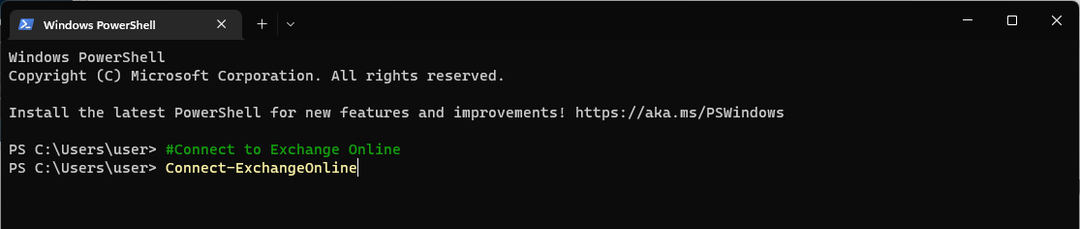استكشف طريقتين بسيطتين لإنجاز ذلك
- تعمل المعالجة المجمعة باستخدام PowerShell على تبسيط بعض أعمال الإدارة لدينا.
- سيناقش هذا الدليل الإرشادات خطوة بخطوة لتوصيل Exchange عبر الإنترنت في PowerShell.

Xالتثبيت عن طريق النقر فوق ملف التنزيل
سيقوم هذا البرنامج بإصلاح أخطاء الكمبيوتر الشائعة ، ويحميك من فقدان الملفات ، والبرامج الضارة ، وفشل الأجهزة ، وتحسين جهاز الكمبيوتر الخاص بك لتحقيق أقصى أداء. إصلاح مشكلات الكمبيوتر وإزالة الفيروسات الآن في 3 خطوات سهلة:
- قم بتنزيل Restoro PC Repair Tool التي تأتي مع التقنيات الحاصلة على براءة اختراع (براءة اختراع متاحة هنا).
- انقر ابدأ المسح للعثور على مشكلات Windows التي قد تتسبب في حدوث مشكلات بجهاز الكمبيوتر.
- انقر إصلاح الكل لإصلاح المشكلات التي تؤثر على أمان الكمبيوتر وأدائه.
- تم تنزيل Restoro بواسطة 0 القراء هذا الشهر.
كي يؤدي أوامر cmdlets لـ PowerShell لتنفيذ بعض العمليات في بيئة Exchange Online ، من الضروري توصيل Exchange Online في PowerShell.
هنا في هذه المدونة ، ذكرنا طريقتين مختلفتين مع إرشادات خطوة بخطوة لإنجاز ذلك. هيا بنا نبدأ!
كيف يمكنني الاتصال بـ Exchange عبر الإنترنت في PowerShell؟
قبل الانتقال إلى الخطوات التفصيلية ، تأكد من إجراء هذه الفحوصات التحضيرية:
- يجب أن يكون لديك PowerShell على Windows 7 SP1 أو أحدث إصدارات Windows لسطح المكتب و Windows Server 2008 R2 SP1 أو إصدارات Windows الخادم الأحدث.
- أحدث إصدار من Windows Management Framework 3.0 أو 4.0 أو 5.1.
- NET Framework 4.5 أو أعلى مثبتة.
- تم فتح اتصال إنترنت مستقر مع منفذ TCP 80 للاتصال من جهاز محلي إلى مضيف.
- يجب أن يكون لديك حق الوصول إلى تم تمكين Exchange Online PowerShell للمستخدم الحالي.
1. اتصل بـ Exchange عبر الإنترنت في PowerShell - بالطريقة الكلاسيكية
- اضغط على شبابيك نوع المفتاح بوويرشيل، وانقر تشغيل كمسؤول.

- انسخ والصق الأمر التالي واضغط على Enter:
Set-ExecutionPolicy RemoteSigned
- يكتب ص عندما يُطلب منك ذلك.
- اكتب الأمر التالي واضغط على Enter:
$ UserCredential = الحصول على بيانات الاعتماد - ستظهر لك نافذة منبثقة لإدخال اسم المستخدم وكلمة المرور الخاصين بك. أدخل بيانات الاعتماد واضغط على نعم.
- أدخل الأوامر التالية واحدًا تلو الآخر واضغط على Enter بعد كل أمر: $
الجلسة = New-PSSession -ConfigurationName Microsoft. الصرف -ConnectionUri https://outlook.office365.com/powershell-liveid/ -اعتمادات $ UserCredential -Authentication Basic -AllowRedirectionاستيراد- PSSession $ SessionGet-Mailbox -Filter '(RecipientTypeDetails -eq "RoomMailBox")'
- كيفية تجربة ميزة Workspace على Microsoft Edge
- كيفية مشاركة مقاطع Xbox على Twitter
- Sechost.dll: ما هو وكيفية تنزيله
- كيفية نشر الخطوط باستخدام SCCM [3 خطوات بسيطة]
- 6 طرق سريعة لنقل الملفات من Windows إلى Mac
2. الاتصال بـ Exchange عبر الإنترنت في PowerShell - طريقة بديلة
2.1 قم بتثبيت وحدة Exchange Online PowerShell
- اضغط على شبابيك نوع المفتاح بوويرشيل، وانقر تشغيل كمسؤول.
- للتحقق مما إذا كانت وحدة Exchange Online PowerShell مثبتة بالفعل ، اكتب الأمر cmdlet المذكور أدناه واضغط على Enter:
Get-Module -ListAvailable -Name ExchangeOnlineManagement
- إذا لم يكن مثبتًا ، فانسخ الأمر التالي والصقه واضغط على Enter:
تثبيت الوحدة النمطية -اسم ExchangeOnlineManagement -Force
- أدخل الأمر التالي واضغط على Enter إذا كان لديك إصدار قديم مثبت:
تحديث الوحدة النمطية ExchangeOnlineManagement
2.2 الاتصال بـ Exchange Online PowerShell
- الآن لتوصيل Microsoft 365 Exchange عبر الإنترنت ببرنامج ربط ExchangeOnline cmdlet ، اكتب الأوامر التالية واضغط على Enter بعد كل أمر:
#Connect to Exchange Onlineربط ExchangeOnline
- أدخل بيانات الاعتماد في نافذة المصادقة المنبثقة وقم بتأسيس الاتصال.
2.3 افصل جلسة Exchange Online PowerShell
- اضغط على شبابيك نوع المفتاح بوويرشيل، وانقر تشغيل كمسؤول.

- انسخ والصق الأوامر التالية واضغط على Enter بعد كل أمر:
#Disconnect Exchange Onlineقطع الاتصال - ExchangeOnline - تأكيد: $ False
لذلك ، فهذه هي أبسط الطرق للاتصال بـ Exchange عبر الإنترنت في Powershell. جرب أيًا منها ، أو أنشئ جلسة عن بُعد ، أو وفر إعداد اتصال ، أو قم باستيراد أوامر PowerShell cmdlets بسلاسة.
يرجى إخبارنا في قسم التعليقات أدناه إذا كان لديك أي أسئلة أو مخاوف.
هل ما زلت تواجه مشكلات؟ قم بإصلاحها باستخدام هذه الأداة:
برعاية
إذا لم تحل النصائح المذكورة أعلاه مشكلتك ، فقد يواجه جهاز الكمبيوتر الخاص بك مشكلات Windows أعمق. نوصي تنزيل أداة إصلاح الكمبيوتر (مصنفة بدرجة كبيرة على TrustPilot.com) للتعامل معها بسهولة. بعد التثبيت ، ما عليك سوى النقر فوق ملف ابدأ المسح زر ثم اضغط على إصلاح الكل.
![إعادة تشغيل Windows معلقة من تثبيت سابق [Fix]](/f/d40955886180a19714d71d9f01619edf.png?width=300&height=460)